塗り足しとは
塗り足しとは「トンボ」と「制作サイズ」の間に制作する上下左右3mmづつの断裁マージンです。
印刷物は大きな用紙で印刷し、断裁機でトンボを目印にデザインサイズへ断裁を行います。その際にどうしても多少の断裁ズレが発生してしまうので「塗り足し」部分にどこで切れても良いデザインを配置しておく事が必要になって来ます。
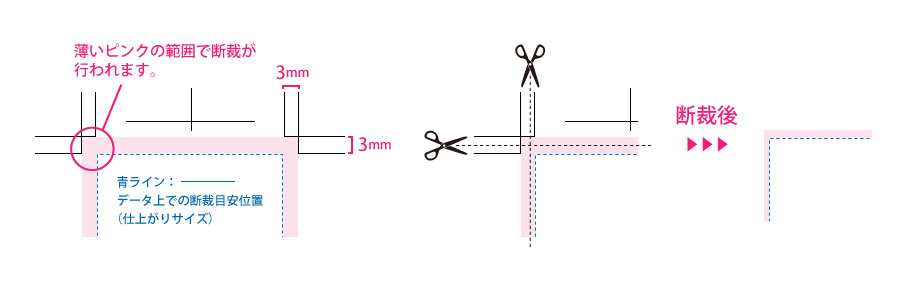
画像の2重線は「トンボ」です。Photoshopにトンボを制作する機能は無いのでトンボの線自体は無しで大丈夫です。塗り足し部分の有る印刷データを制作して下さい。
塗り足しが無い場合
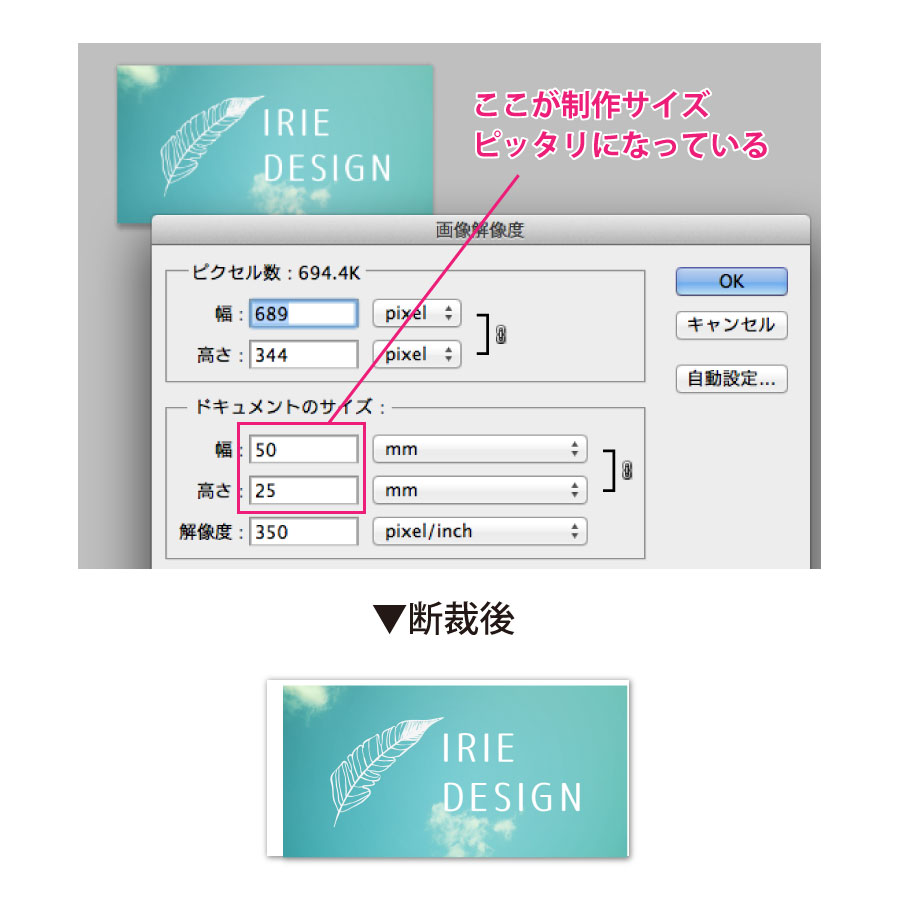
画像は塗りたしが全く無い状態です。このまま印刷すると背景色が途中で切れてしまい、紙の地色が白いフチとなって出てしまう可能性があります。
背景が白の場合には塗り足しは必要ありませんが、背景に色をつける場合塗り足しは必須です。 塗りたしがないと右の図のように、白いフチが出てきれいな仕上がりにならないので注意して下さい。!

あえて白フチを出すデザインの場合
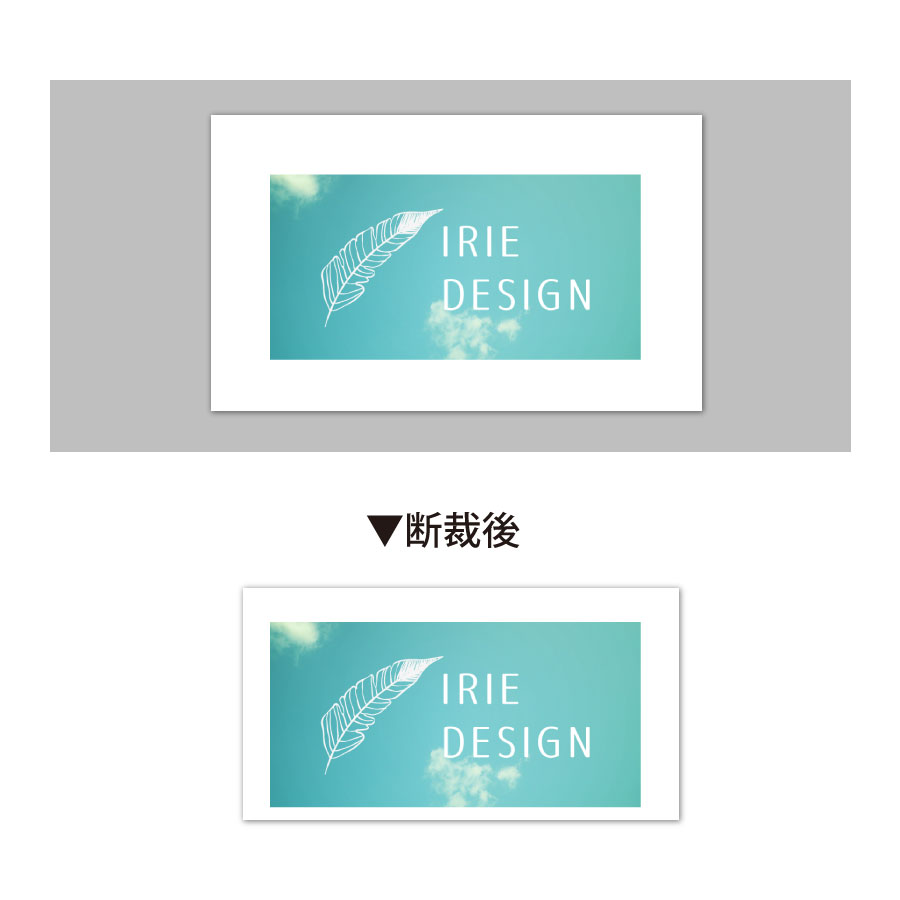
あえて白いフチを出すデザインの場合は塗り足しの外側だけでなく、
さらに内側(断裁目安位置より2mm以内だと安心です)に白い箇所を作成して下さい。
しかし、断裁は3mmの幅内で行われますので、断裁のズレの為画像の様に上下左右の白フチの幅が変わる可能性がございます。
枠をデザインする場合には、あらかじめご了承下さい。
用紙をクラフトなど色付きの用紙にすると白は用紙の色で仕上がりますのでご注意下さい。
文字切れにご注意下さい!
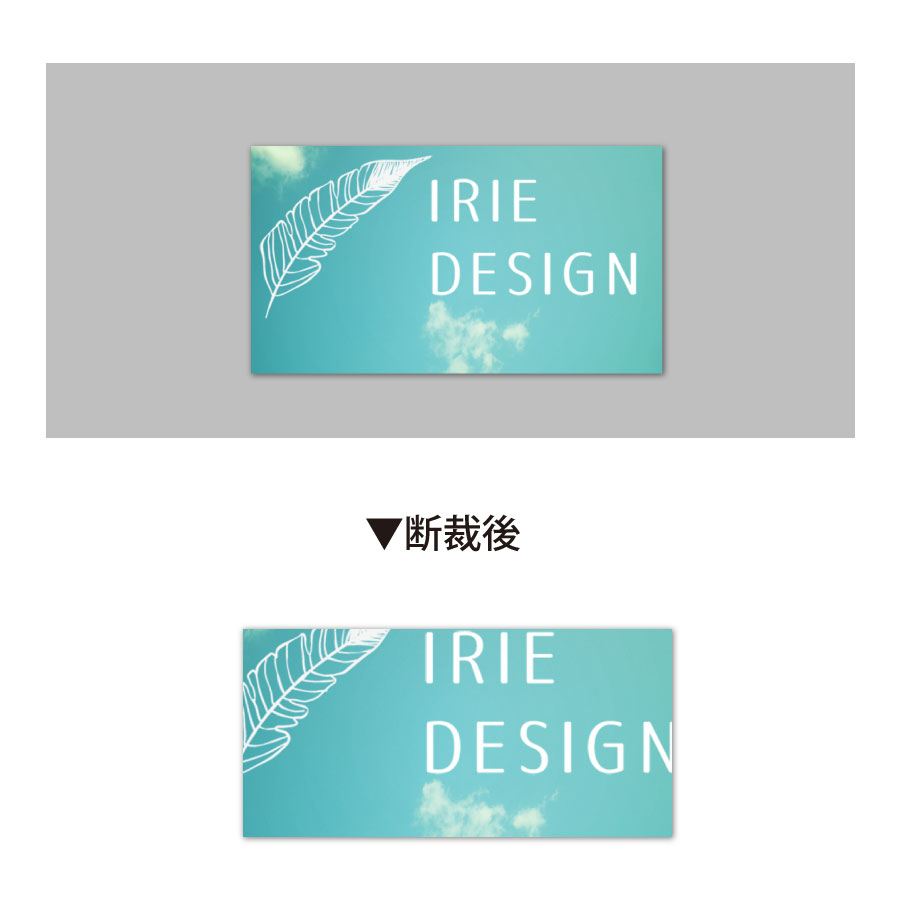
塗り足しの箇所に文字があると右の図のように文字が切れてしまいます。
あえて文字切れをさせてるデザインもありますが、切れてほしくない文字やデザインは、断裁目安位置よりも内側に入れて配置して下さい。
テキストは特に断裁目安ラインギリギリですと危険ですので2mm程度内側に配置して頂くと安全です。
文字切れの場合はデータチェックで不備にならない可能性があります。(あえて文字切れをさせるデザインもある為です)必要な文字が切れる場所にないか、必ずご入稿の頂く前にチェックして下さい!

便利なガイド機能!
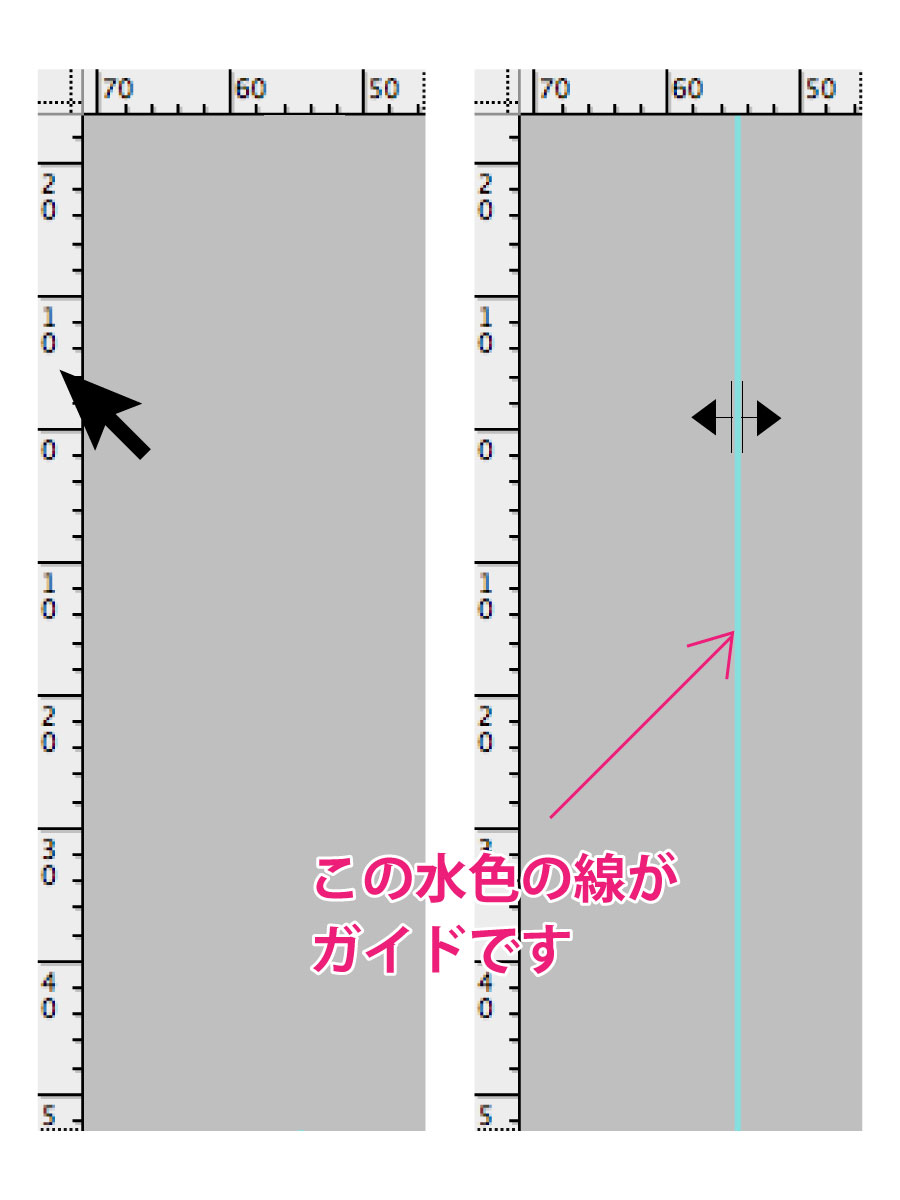
フォトショップでデータを作る場合はトンボがないので、どこが断裁ラインでどこから塗りたしか分かりずらいと思います。
そんな時には、ガイドライン機能を使うと便利です。
ガイドラインは仕上がり時には印刷されない目安の線になります。
ガイドラインは画面の左側と上部に表示されている定規をドラックする事で出す事が出来ますので、上下左右の幅3mmづつの箇所に4本引いておけば塗り足しの位置が非常に分かりやすくなります。
ちなみに、定規が表示されていない場合は、上部メニューの「表示」→「定規」で表示させて下さい。
このガイドラインを上下左右断裁ライン上に表示させておく事で、文字切れなどのトラブルを防ぐ事ができます。
ガイドは視覚的に見えていても印刷には出ない線ですので、入稿の際にも残したままで大丈夫です。
データサイズを一目でチェック!
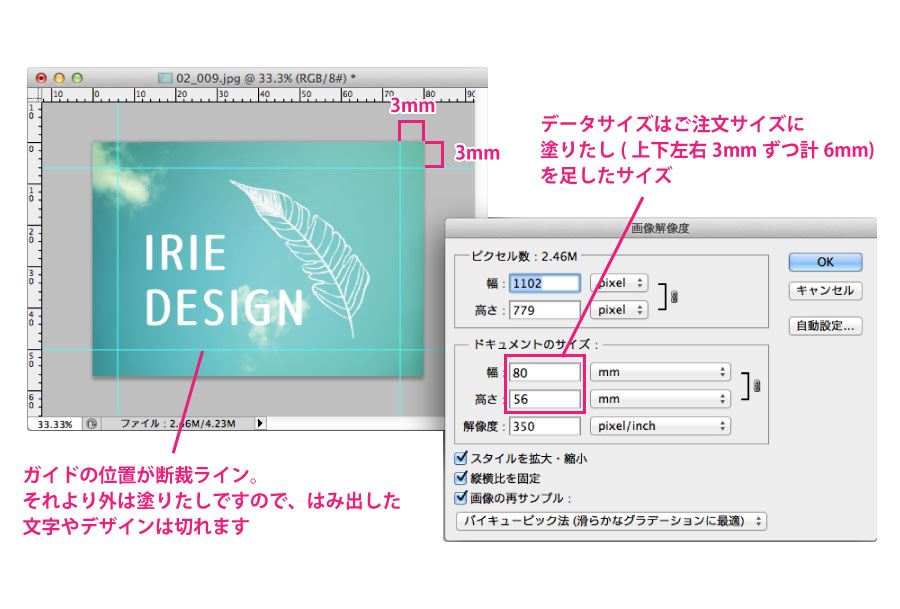
いかがでしたでしょうか?
フォトショップでのデータサイズと塗りたし・文字切れの関係性はやや複雑で、間違えてしまうお客様もたくさんいらっしゃいます。
データは必ずご注文サイズより6mm大きく設定し、上下左右3mmの位置には切れたくないデザインは配置しないようにして下さいね。

